Как изменить способ отображения уведомлений на экране блокировки iPhone в iOS 16

Не нравится, как новые уведомления появляются на экране блокировки вашего iPhone? В этом руководстве мы покажем вам, как изменить способ отображения уведомлений, чтобы вы могли выбирать между представлением счетчика, представлением стека или классическим представлением списка.
Уведомления на экране блокировки iOS 16
В iOS 16 существенно изменился опыт работы с экраном блокировки, а вместе с ним был переработан и стиль уведомлений. Новые уведомления теперь появляются в нижней части экрана блокировки, освобождая место для виджетов под часами.
Связанный: все, что вам нужно знать об использовании виджетов на экране блокировки iPhone в iOS 16
Уведомления в нижней части экрана легко доступны, но вам может не всегда нравиться, как они отображаются. Для решения этой задачи вам предоставляется три варианта на выбор. Вы можете установить тот, который вам нравится, и даже вернуться к просмотру уведомлений в виде списка, как вы это делали до 16.
Изменить способ отображения уведомлений на экране блокировки iPhone
- Откройте приложение «Настройки» в iOS 16 и нажмите «Уведомления».
- В разделе «Отображать как» выберите «Число», «Стек» или «Список».
Вот как они выглядят:
Считать
Это показывает количество оставленных без присмотра сообщений на экране блокировки вашего iPhone.
Если вы выберете стиль Count, новые уведомления будут появляться внизу экрана iPhone и быть видимыми. Но после того, как вы пару раз разбудите экран блокировки, не обращая внимания на эти уведомления, они спрячутся и отобразят количество последних непрочитанных уведомлений. Вы можете нажать N Уведомления или провести пальцем вверх по экрану блокировки, чтобы просмотреть непрочитанные уведомления.
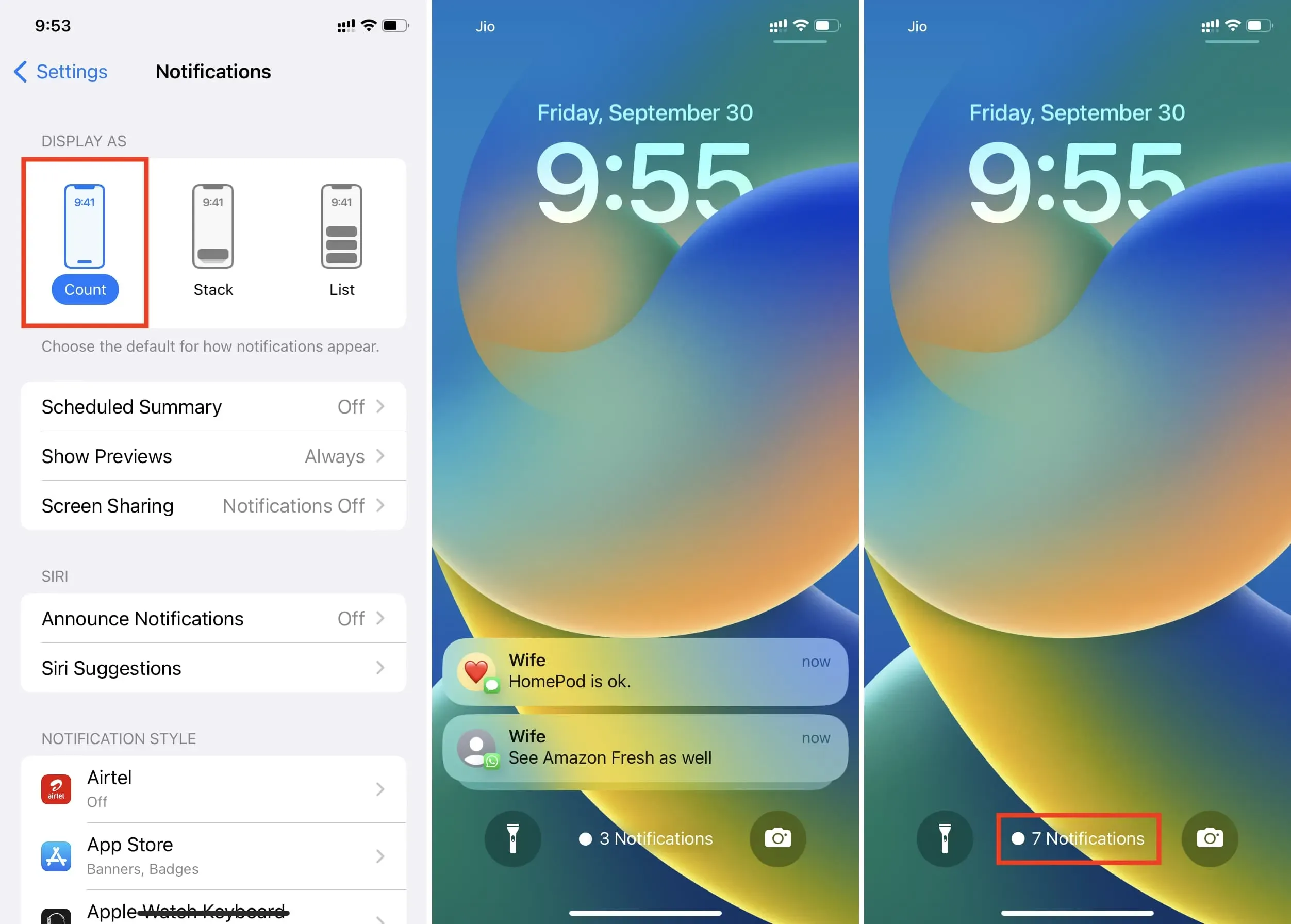
куча
Это новый вид по умолчанию в iOS 16. Когда вы выбираете Стек, уведомления будут складываться друг над другом. Если вы получите уведомление из другого приложения, они будут перекрываться, но вы увидите разницу. Независимо от того, сколько уведомлений вы получаете, все они остаются в виде короткого стека.
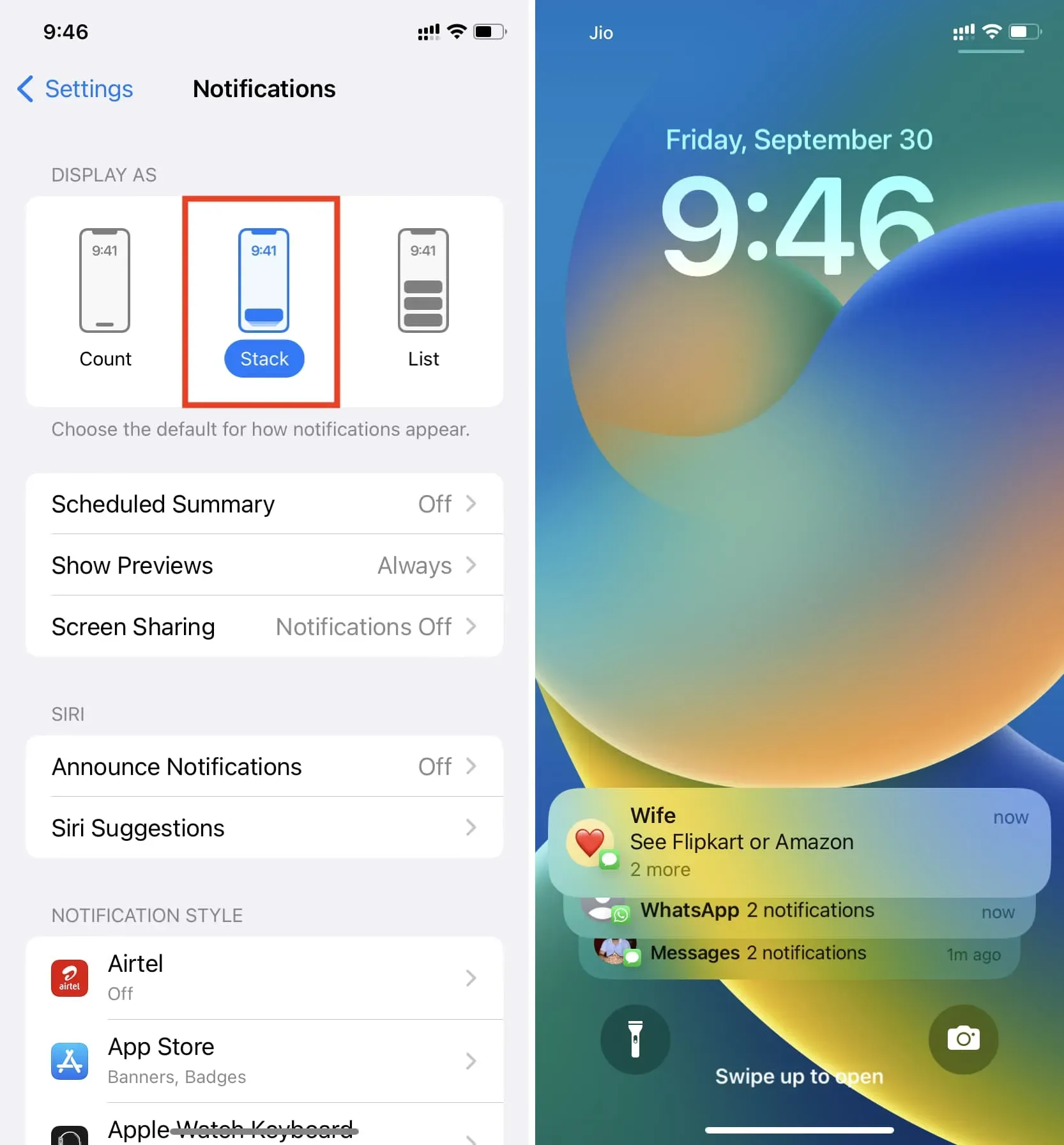
Список
Наконец, если вы выберете «Список», вы увидите уведомления, отображаемые так, как вы привыкли до iOS 16. Новые уведомления будут отображаться как отдельные уведомления. Но если у вас слишком много непрочитанных, они группируются по приложениям и пользователям.
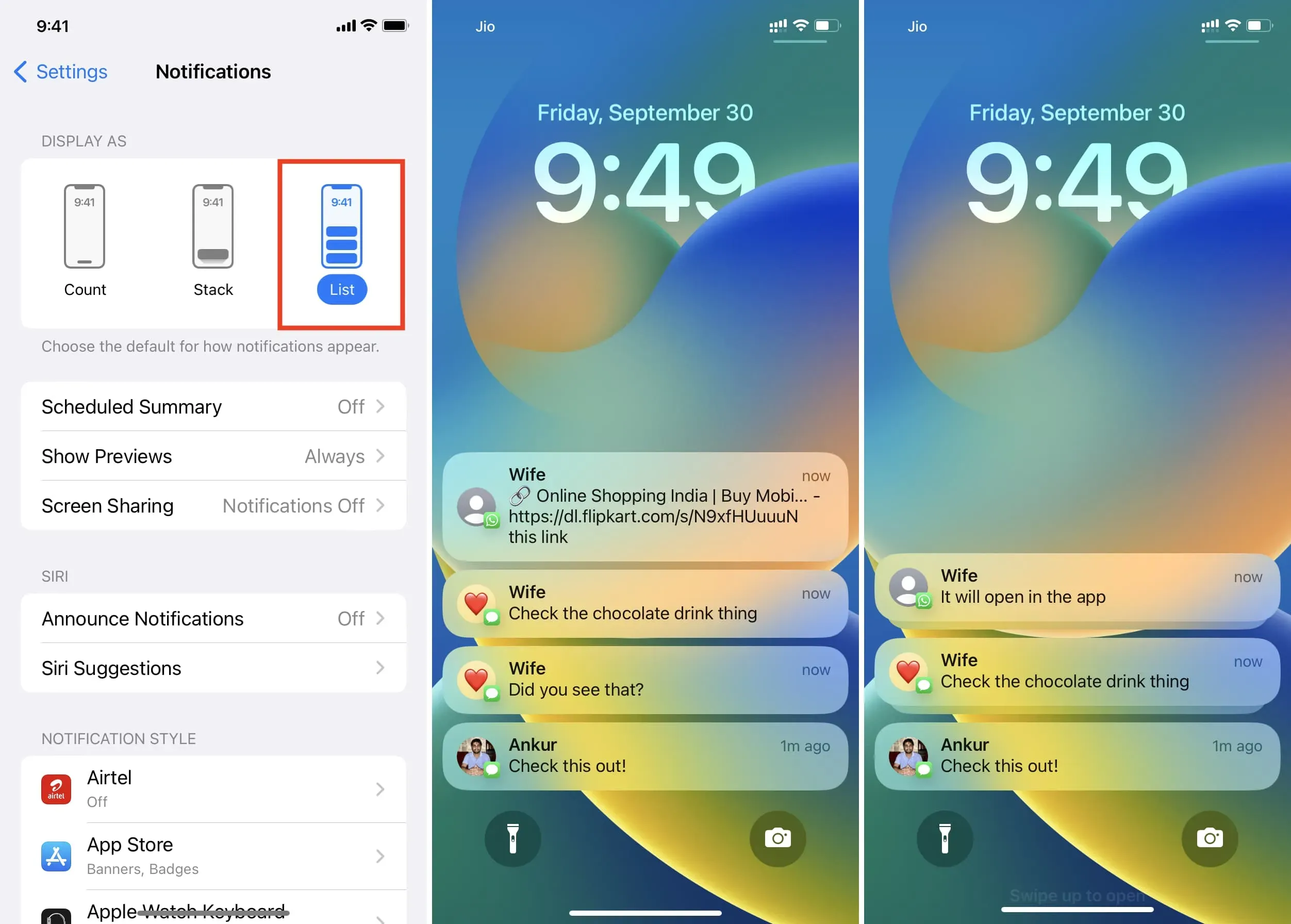
Уведомления исчезают с экрана блокировки через некоторое время
Независимо от того, выберете ли вы «Подсчет», «Стопка» или «Список», неоткрытые уведомления не будут постоянно оставаться на экране блокировки iPhone. После того, как вы несколько раз активируете свой экран или используете свой iPhone и игнорируете непрочитанные уведомления, они автоматически исчезнут с экрана блокировки и останутся в Центре уведомлений. Вы можете увидеть их в любое время, проведя пальцем вверх по экрану блокировки.
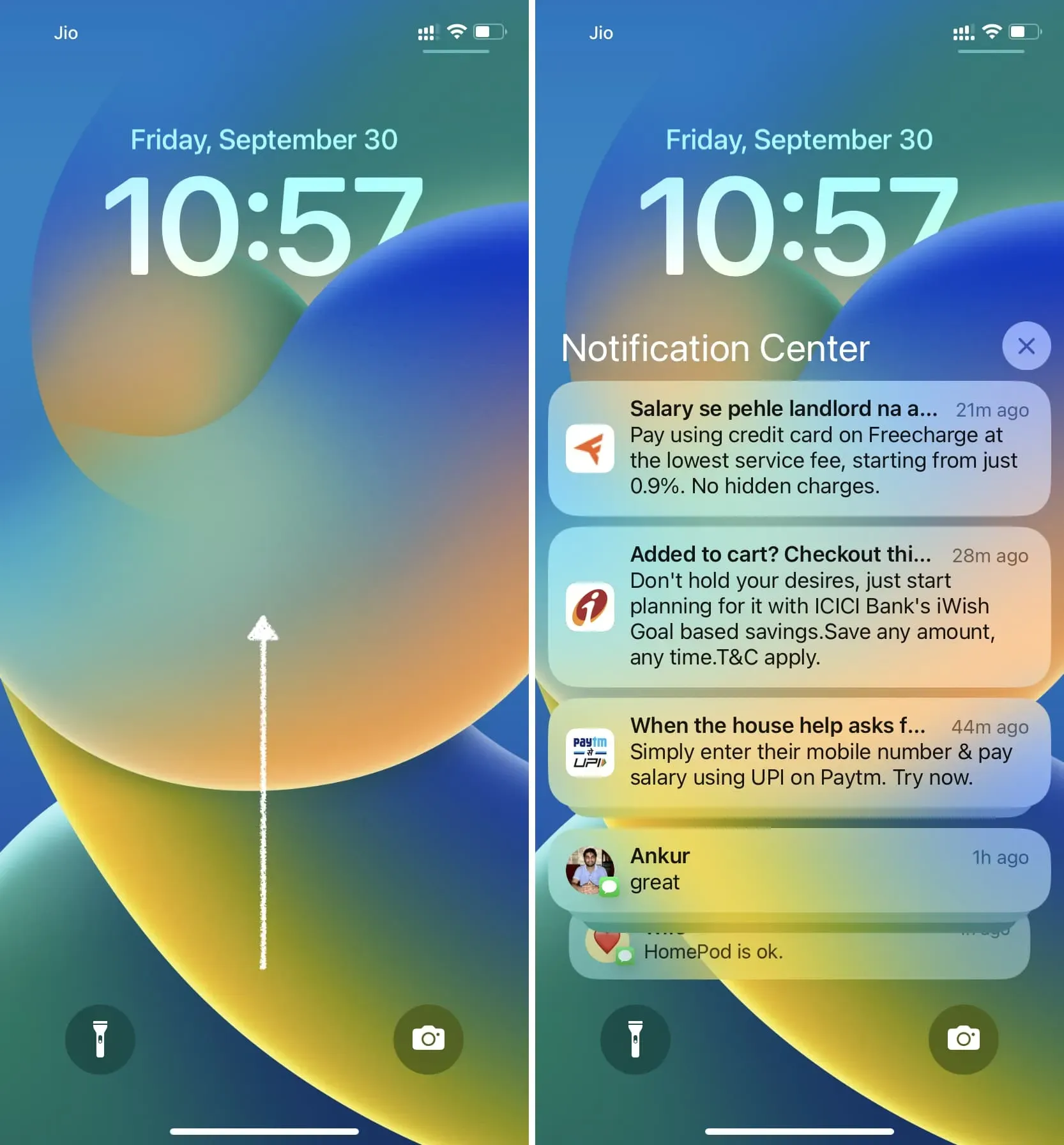
Другие советы по экрану блокировки iOS 16:
Добавить комментарий